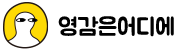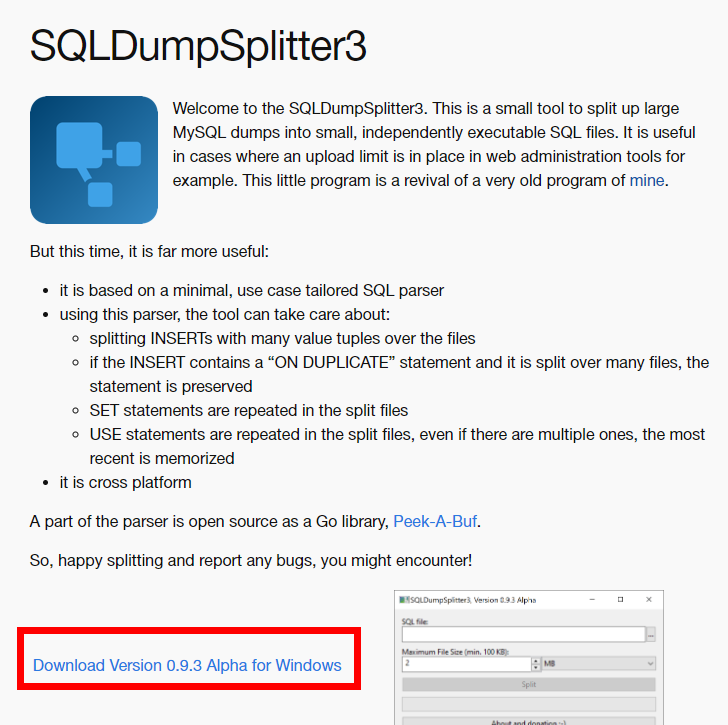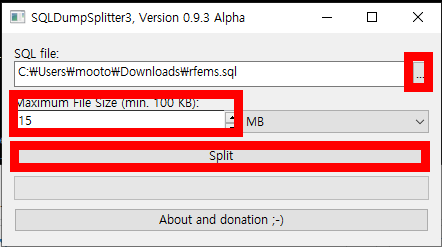[요약] 순서는 아래와 같다.
1. 로컬(또는 이전서버)의 phpmyadmin 에서 db 내보내기 (sql 형식)
2. 까페24 호스팅에 phpmyadmin 설치후 접속한뒤
1번에서 만든 파일을 가져오기 (sql 형식)
3. 까페24 호스팅의 phpmyadmin에서 wp_opation 에서 주소 변경해주기
4. 작업한 파일들 ftp로 올리기
5. wp-content 파일권한 777로 변경하기
-----------
1. 로컬의 phpmyadmin 에서 해당 데이터베이스 선택하여
모든 테이블 선택 -> 내보내기 (sql 형식)

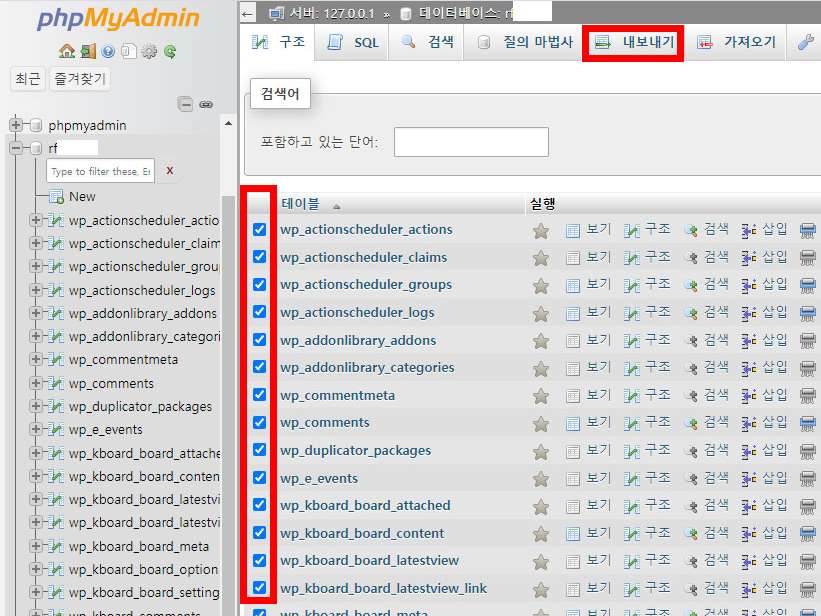

2. 이전할 까페24 호스팅에 phpmyadmin 설치후 접속한뒤
1번에서 만든 파일을 가져오기 (sql 형식)
까페24 호스팅의 phpmyadmindptj '가져오기'를 클릭하여 1번에서 내보내기한 파일을 가져온다.
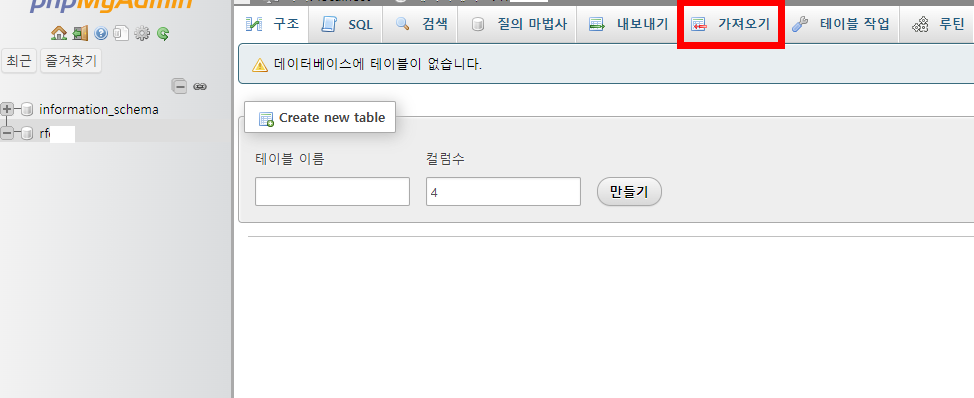
까페24의 경우 아래와 같은 에러가 뜬다.
다른 호스팅에서는 에러가 안뜸. 용량 제한 때문인듯.

그럴때는 아래 사이트에서 프로그램을 설치한다.
3. 까페24 호스팅의 phpmyadmin에서
wp_options 에서 주소 변경해주기 (옛날도메인 -> 새도메인으로)
siteurl과 home 두개다 바꿔주고 끝에 /가 있어야 버그가 없는것 같다. (예: http://도메인명.com/ )

4. 작업한 파일들 ftp로 올리기
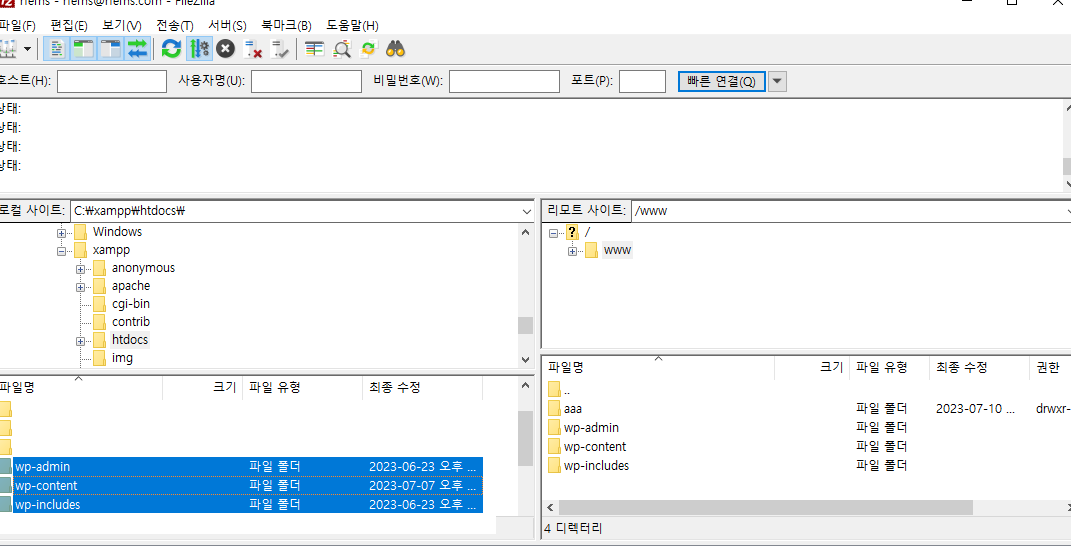
5. ftp로 wp-content 파일권한 777로 변경하기
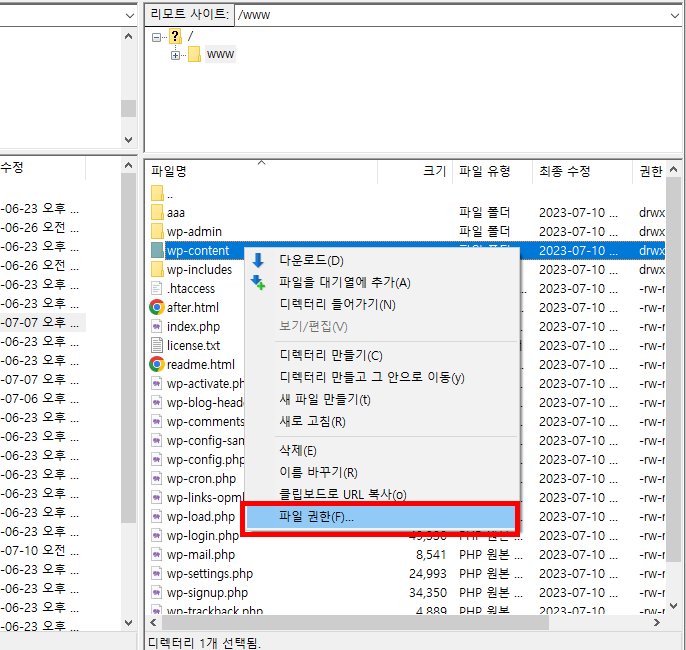
6. wp-config.php 에서 새호스팅의 db접속정보 맞춰주기
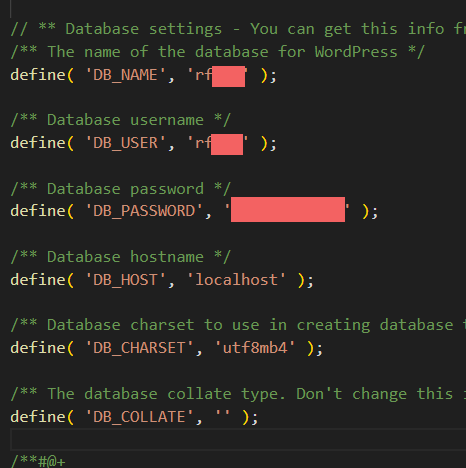
7. 나의 경우 백그라운드 이미지 3개가 안보이는 버그와
로티작업한 json 파일을 안전하지 않은 파일로 인식하는 버그가 있었지만,
백업파일을 업로드 해주고, 로티 파일을 다시 업로드해 주었다.
그리고 팝업관련 플러그인(jt-bad-ux-popup)이 ftp로 안올라가는 에러가 나서
관리자에서 다시 설치해 주었다.
참고로, 10원짜리 테스트용으로 사용하는 iwinv.net 은
오히려 버그도 없고 파일을 쪼개 올릴 필요도 없이 아주 가볍고 빠르게 이전이 되었다.
그런데 까페24호스팅에서는 작업 도중 여러 문제가 생겼고
해결하느라 서치를 여러번 해야 했다.
8. 케이보드의 첨부파일 경로가 localhost 로 계속 잡혀 있어서
phpmyadmin에서 강제로 수정해 주었다.
UPDATE wp_posts SET post_content = REPLACE(post_content,"domain.co.kr/wp-content/uploads","/wp-content/uploads") WHERE post_type="post"
'WP' 카테고리의 다른 글
| 워드프레스에서 파티클을 배경으로 넣고 싶을 때 (0) | 2024.05.01 |
|---|---|
| 워드프레스 사용자정의 CPT, ACF 플러그인 (0) | 2024.05.01 |
| 워드프레스 svg 이미지 업로드 안될때 (0) | 2024.05.01 |
| 워드프레스 테마 php 파일에 쇼트코드 입력 (0) | 2024.05.01 |
| 워드프레스 부모카테고리 클릭시 하위카테고리로 가도록 (0) | 2024.04.30 |
| 사용자 정의 필드 추가 및 적용 (플러그인 없이) (0) | 2024.04.30 |
| 워드프레스 특정페이지, 특정 카테고리 템플릿 (0) | 2024.04.30 |
| 워드프레스 메뉴 등록 코드 (0) | 2024.04.30 |